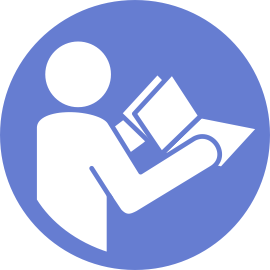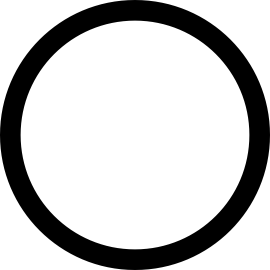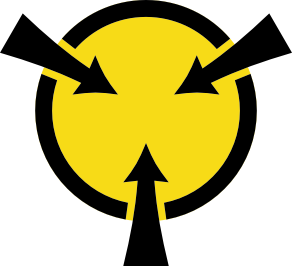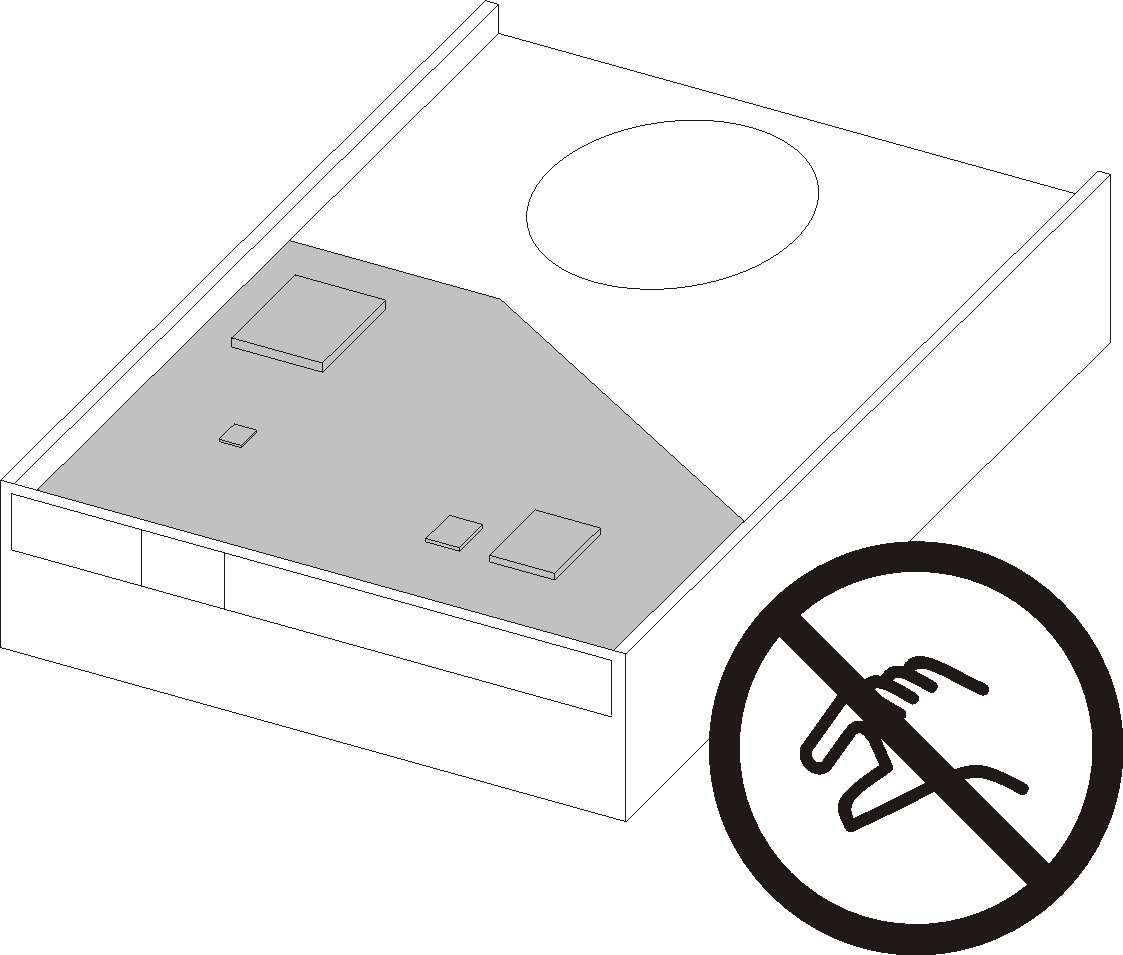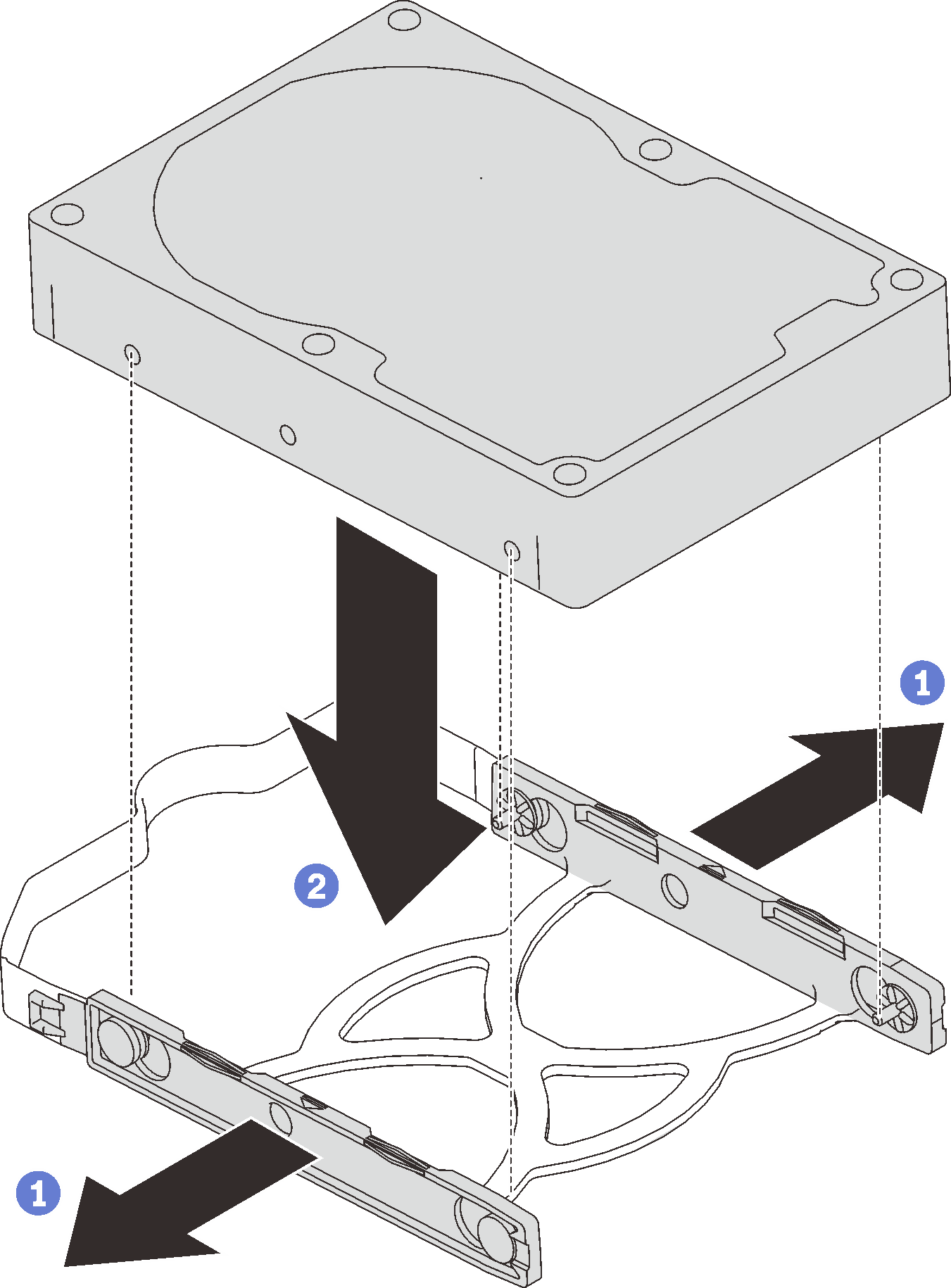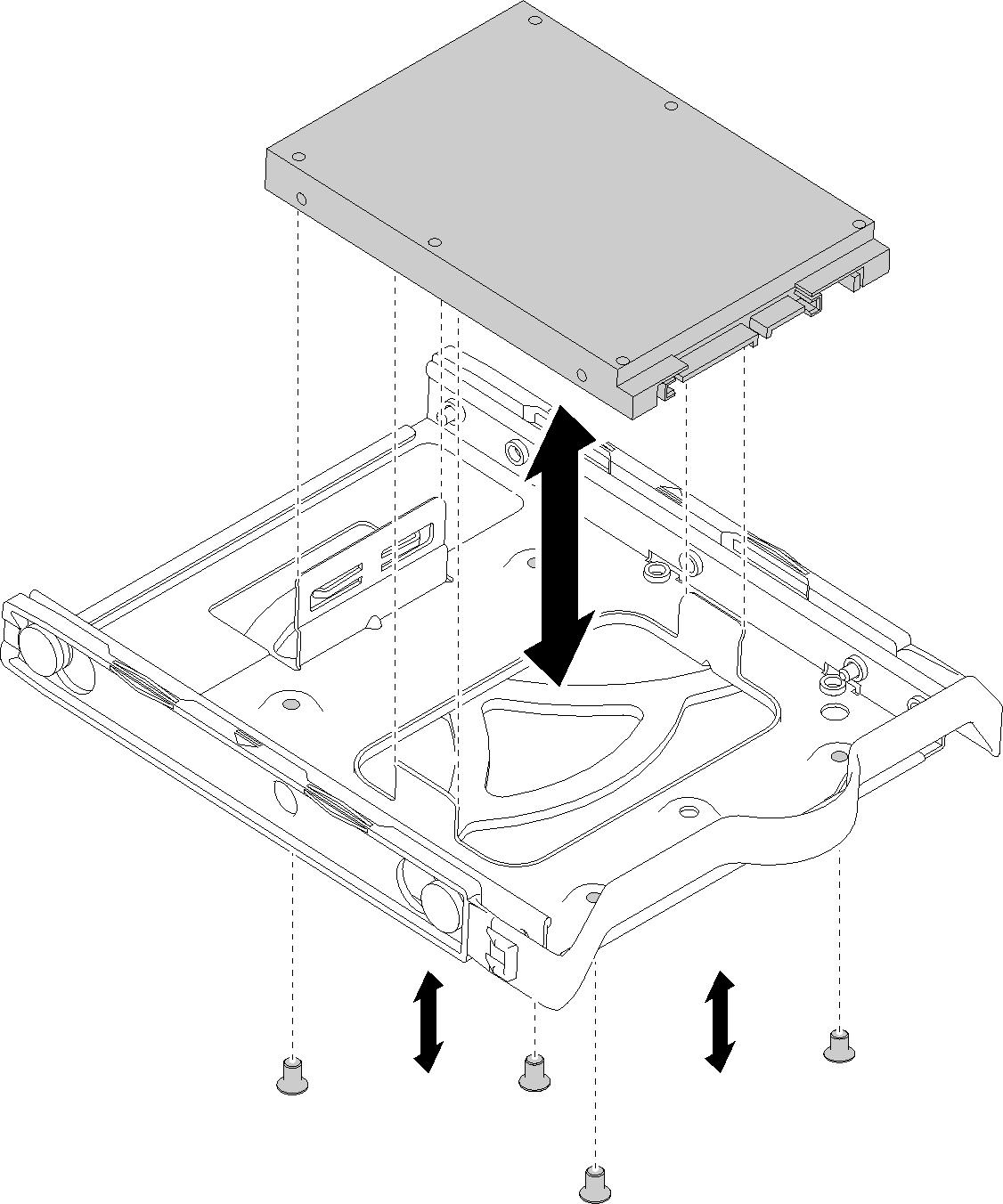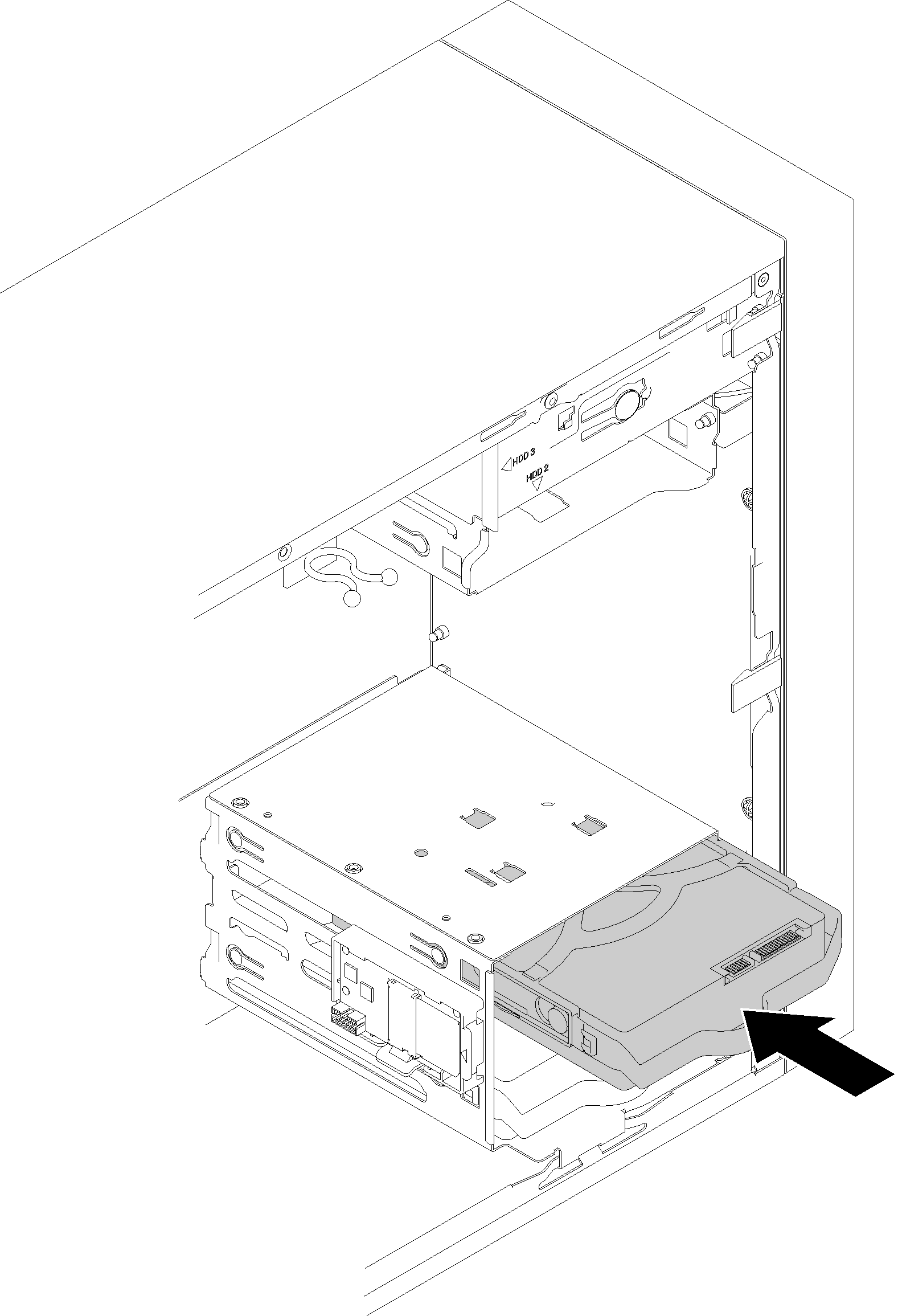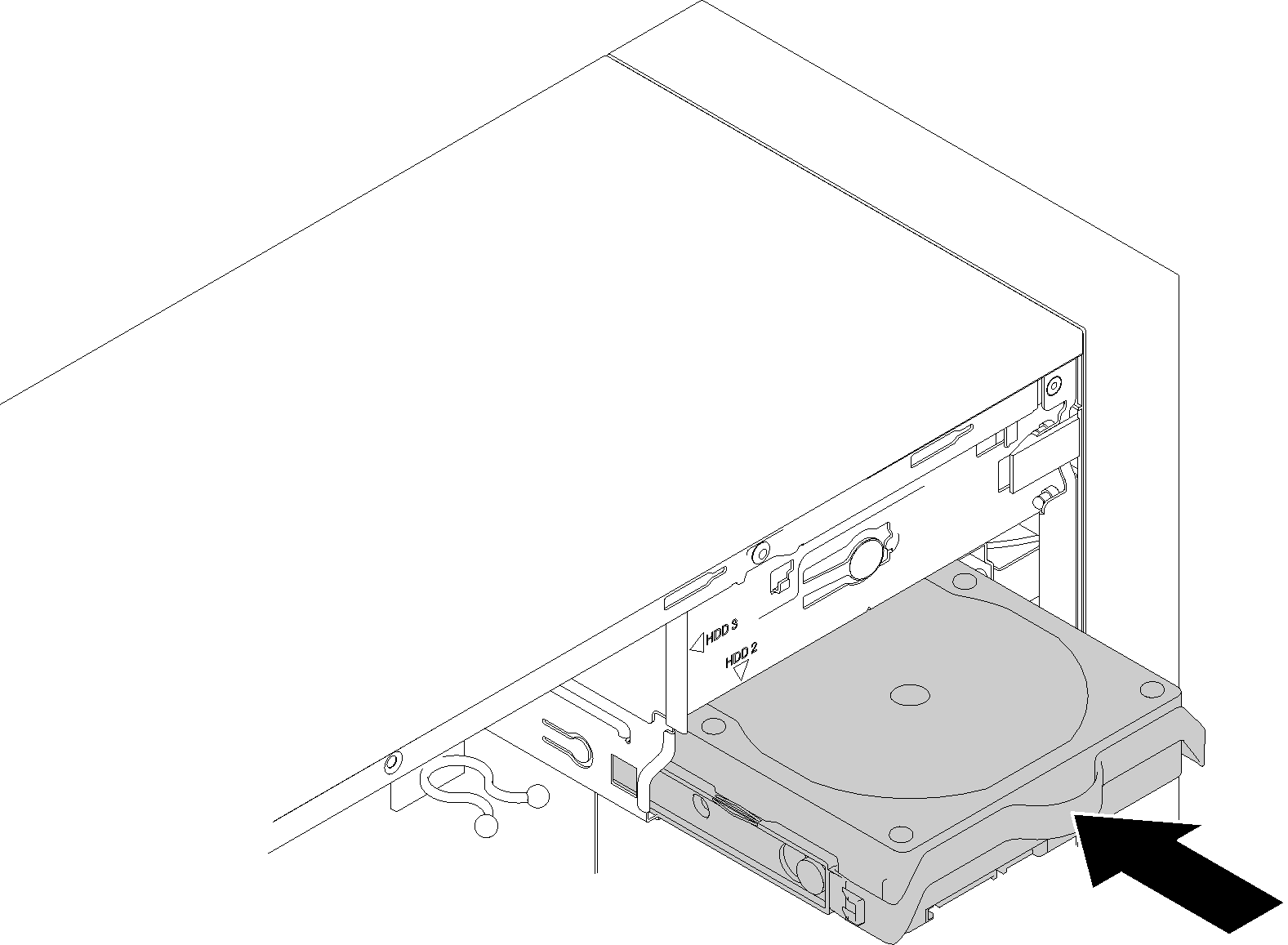Simple-Swap-Laufwerk (Position 1-3) installieren
Befolgen Sie diese Vorgehensweise, um ein Simple-Swap-Laufwerk zu installieren.
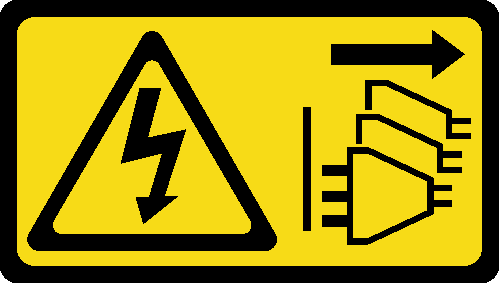
Vor der Installation eines Simple-Swap-Laufwerks:
Stellen Sie sicher, dass Typ des zu installierenden Laufwerks unterstützt wird. Folgende Laufwerktypen werden unterstützt:
- 3,5-Zoll- Simple-Swap- Laufwerk
- 2,5-Zoll- Simple-Swap- Laufwerk
Eine vollständige Liste der unterstützten Zusatzeinrichtungen für den Server finden Sie unter:Lenovo ServerProven-Website
Wenn mehr als ein Laufwerk installiert werden soll, ermitteln Sie die Installationsreihenfolge basierend auf folgenden Richtlinien:
Beginnen Sie mit Solid-State-Laufwerken und fahren Sie dann mit Festplattenlaufwerken fort.
Beginnen Sie mit dem Laufwerk mit der niedrigsten Kapazität.
Beginnen Sie mit Laufwerksposition 1, fahren Sie dann mit Position 2 fort und dann 3.
AnmerkungLaufwerke unterschiedlicher Typen und unterschiedlichen Kapazitäten können auf demselben Server installiert werden, aber nicht im selben RAID-Array. Die Laufwerke in einem einzelnen RAID-Array müssen denselben Typ und dieselbe Kapazität aufweisen. Weitere Informationen finden Sie im AbschnittRAID-Konfiguration.
Gehen Sie wie folgt vor, um ein Simple-Swap-Laufwerk zu installieren:
Nach der Installation des Simple-Swap-Laufwerks:
Installieren Sie ggf. die anderen Laufwerke.
Schließen Sie den Austausch von Komponenten ab. Informationen dazu finden Sie im Abschnitt Austausch von Komponenten abschließen.
Überprüfen Sie die Betriebsanzeige des Laufwerks am Bedienfeld, um sicherzustellen, dass die Laufwerke ordnungsgemäß funktionieren.
Tabelle 1. Verhalten Laufwerksbetriebsanzeige Status Farbe Beschreibung Dauerhaft an Grün Die Laufwerke sind aktiv. Aus Keine Angabe Die Laufwerke sind nicht aktiv. Verwenden Sie Lenovo XClarity Provisioning Manager Lite für die RAID-Konfiguration, falls erforderlich. Weitere Informationen finden Sie unter:
Demo-Video